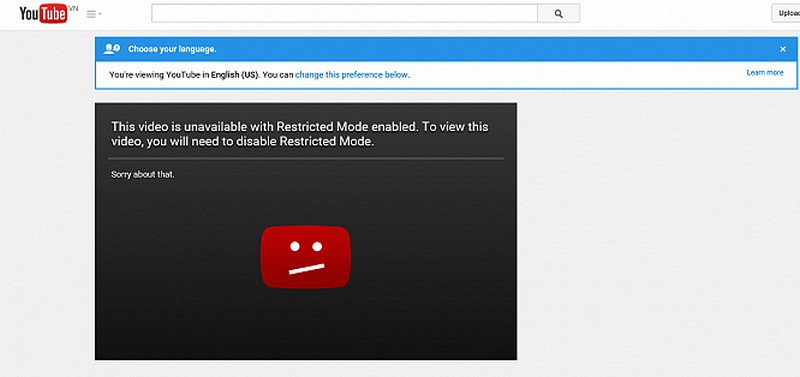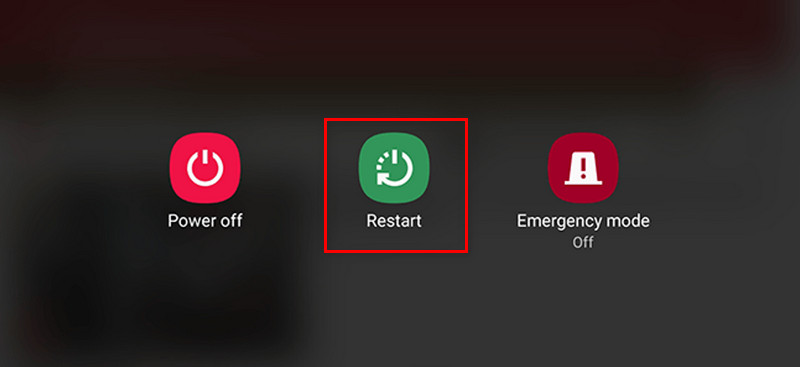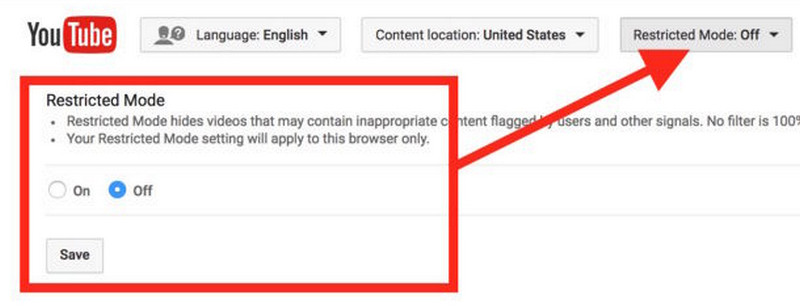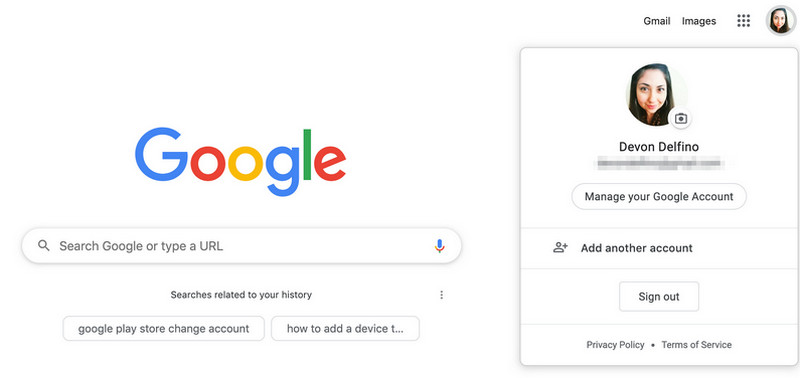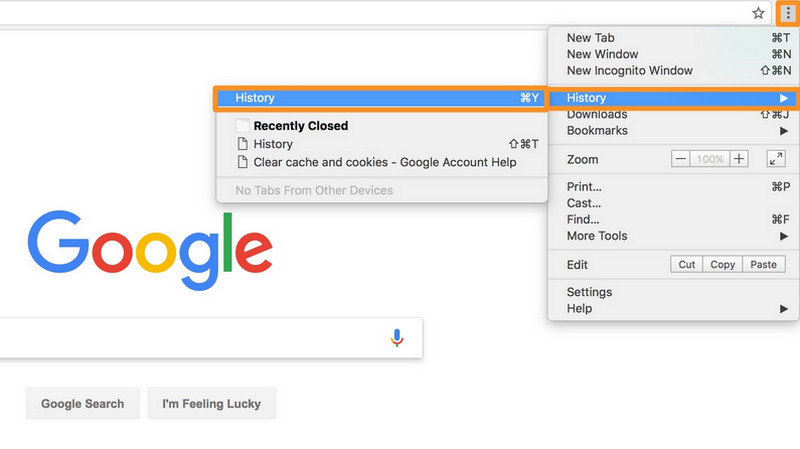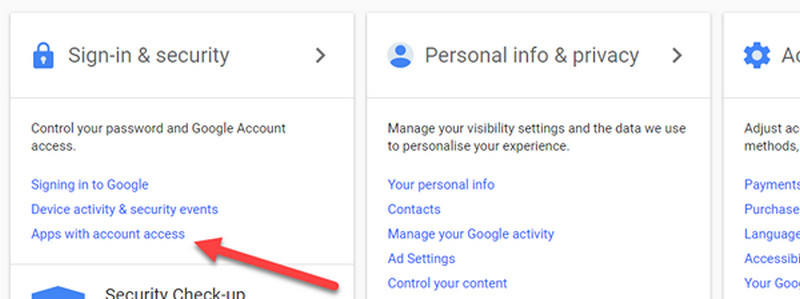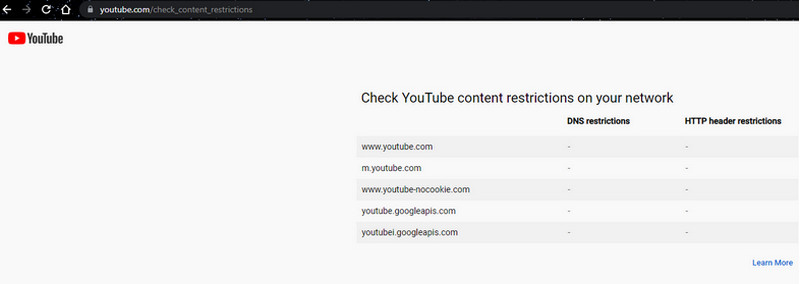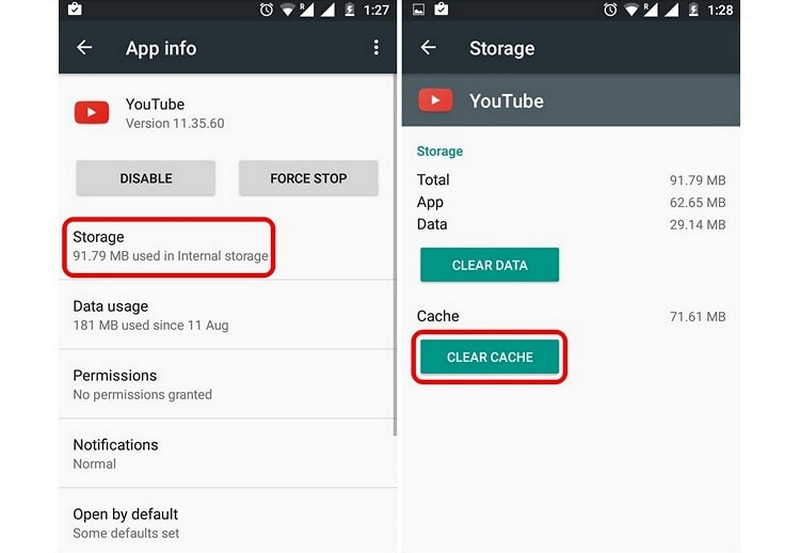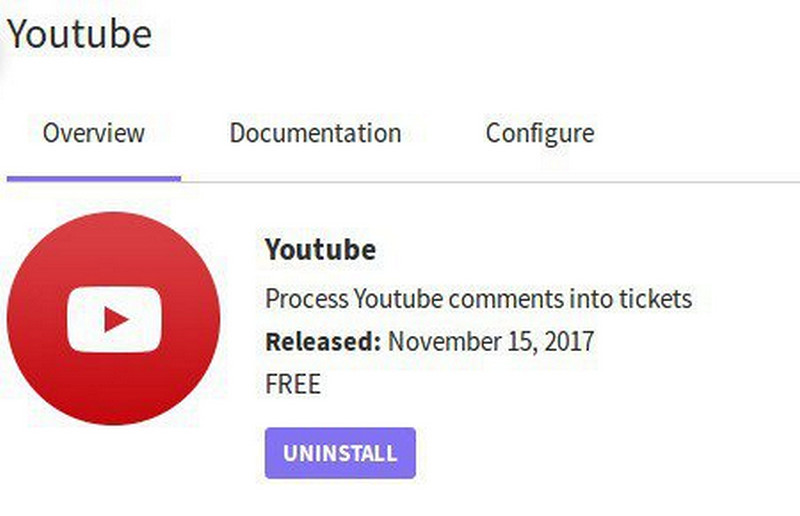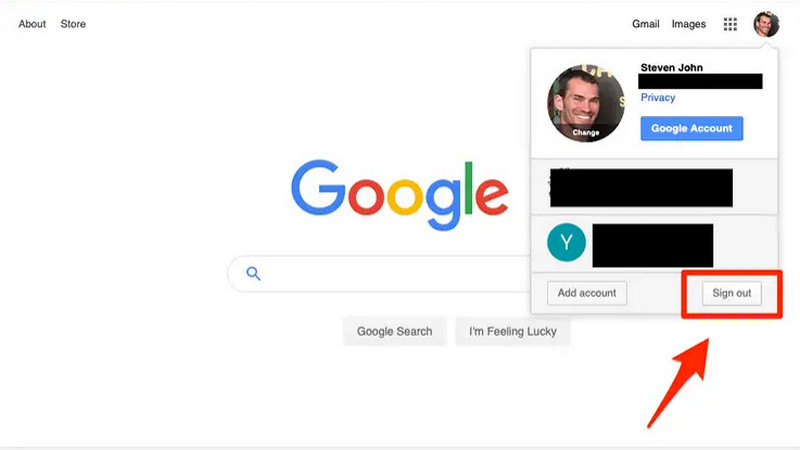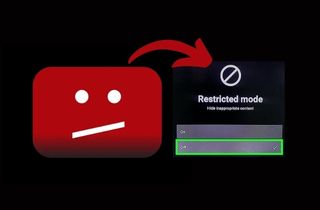
Modo Restrito Não Desliga: As Possíveis Razões
O Modo Restrito do YouTube pode ser benéfico quando é essencial não permitir que seus filhos sejam expostos a conteúdo inaceitável do YouTube. É possível ativá-lo sempre que você precisar e depois desligá-lo se não precisar.
Por exemplo, se você tentar visualizar um filme do YouTube, poderá receber uma mensagem dizendo que o administrador da rede ativou o Modo Restrito do YouTube, ou este vídeo não está disponível com o Modo restrito ativado. Para assistir ao vídeo, você terá que desligar o Modo restrito.
Você precisará desligar o YouTube Restrito para assistir se fizer isso. Mas, você pode descobrir que não consegue desligar o modo restrito no Youtube.
Por que não consigo desligar o Modo Restrito no YouTube? Aqui estão algumas possíveis razões:
- O Modo Restrito pode ser ativado através do seu administrador.
- A extensão do navegador que foi instalada recentemente é a causa do problema.
- Existem alguns problemas temporários com seu aparelho.
- Existem algumas restrições de acesso à rede.
- Existem algumas restrições em contas.
Maneiras de Corrigir o Modo Restrito Que Não Desliga no YouTube
1. Tente Reiniciar Seu Dispositivo
Como em todas as coisas, a solução inicial é reiniciar o dispositivo em questão. Se você não consegue desligar o modo restrito em um computador, tente reiniciá-lo. Isso também é verdadeiro com Android, iPhone ou iPad.
2. Siga as Etapas Corretas Novamente para Desativar o Modo Restrito
- No seu computador, visite youtube.com e faça login na sua conta.
- Clique no ícone da sua conta à esquerda.
- No menu que aparece, role para baixo e você verá a opção de modo restrito. Clique nele.
- Desligue o toggle ao lado de ativar o Modo restrito.
Se você notar que a opção Ativar Restrito está esmaecida (acinzentada), selecione "Desbloquear modo restrito com este navegador" na mesma configuração. Você terá que inserir seu nome de usuário e senha do Google. Você precisará inserir a senha. Recarregue seu navegador e o Modo restrito será desativado. Se isso não acontecer, você precisará desligar o interruptor ao lado de ativar o Modo restrito.
3. Procure por Quaisquer Restrições de Conta
Conforme declarado na página de suporte do Google, se você estiver usando um computador na sua faculdade, escola ou universidade, ou outra instituição pública, ele pode ter desativado o Modo restrito. Você precisará notificá-los para desativá-lo. Se você estiver usando uma conta escolar e for um estudante, pode não conseguir desativar o modo restrito.
Além disso, se você tiver uma conta do Google vinculada ao Family Link, seu responsável pode desativar o Modo restrito para sua conta. Se você não conseguir desligá-lo sozinho. Apenas os responsáveis podem desligar o Modo restrito com o aplicativo Family Link.
4. Limpe o Cache do Navegador
Algumas pessoas relataram que limpar o cache no navegador pode resolver o problema. Você poderia tentar. Quando estiver executando o Chrome, limpe seu cache usando estas etapas:
- Escolha Ferramentas na Barra de Menu (três linhas cruzadas no lado direito da tela).
- Escolha a opção Histórico.
- No lado esquerdo, selecione Limpar Dados de Navegação. No lado direito, selecione Limpar Dados de Navegação. O Intervalo de tempo deve ser definido como Todo o período.
- Escolha Limpar dados após marcar Cookies e outros dados de site e Imagens e arquivos em cache.
- Feche e depois reabra o Chrome em um computador Windows para preservar as modificações. Para garantir que as alterações sejam efetivas em um dispositivo Apple, abra o menu Chrome na parte superior da barra de menus e selecione Sair.
5. Verifique Serviços e Aplicativos de Terceiros
Verifique se há software de configuração de controle parental instalado no seu telefone ou computador. O modo restrito do Youtube também é possível de ativar com esses métodos.
Encontre software de segurança na Internet, como software antivírus, VPNs, firewalls etc. Desligue-os e reinicie o dispositivo com o qual você está preocupado. Verifique se você consegue desligar o Modo restrito.
Quando o problema está dentro de um navegador, você tem plug-ins e extensões ativos, especificamente de ferramentas de videoconferência.
6. Procure por Restrições de Rede
Existem uma variedade de configurações do administrador da rede que poderiam acionar o modo restrito do Youtube. Se você quiser saber se é esse o caso, o Google tem um site dedicado.
Você pode descobrir sobre os limites indo para www.youtube.com/verificar restrições de conteúdo. O botão do modo restrito pode ser encontrado no canto inferior direito desta página. O modo restrito do Youtube pode ser desbloqueado pressionando-o.
Se seu modem estiver usando um cabo Ethernet para conectar ao modem do seu computador, remova-o. Em vez disso, você pode usar Wi-Fi para conectar ao seu computador.
Altere o servidor DNS do seu servidor de conexão com a Internet. Altere seus servidores DNS para:
- Servidor DNS de preferência: 8.8.8.8
- O Servidor DNS Alternativo 8.8.4.4, que são os servidores DNS do Google
7. Tente Limpar o Cache do Aplicativo do YouTube
Se o recurso de Modo restrito do aplicativo Android do YouTube não estiver desligando, você precisa apagar o cache do aplicativo, bem como os dados.
Limpar seus dados excluirá quaisquer vídeos baixados no aplicativo do YouTube. Ele também redefinirá as configurações padrão do YouTube.
- Navegue até Aplicativos nas Configurações do seu dispositivo Android.
- Em Todos os aplicativos, escolha YouTube.
- Clique na guia Armazenamento e clique no botão Limpar cache.
- Para desativar o modo restrito, use as etapas descritas acima. Você pode tentar pressionar o botão Limpar armazenamento ou dados.
8. Desinstale o Aplicativo do YouTube
Desinstalar o aplicativo do Youtube em smartphones e tablets também pode desativar o modo restrito. Excluir o aplicativo do Youtube em dispositivos móveis e tablets também pode desativar o modo restrito.
- Pressione e segure os ícones do Youtube no aplicativo na tela do seu iPhone ou iPad para apagá-lo.
- Escolha a opção Desinstalar aplicativo.
- Alternativamente, abra sua Play Store no seu dispositivo Android e procure por YouTube.
9. Saia da Sua Conta do Google
Se você não conseguir desativar o Modo restrito do seu PC, tente sair da conta do Google. Vá para o Youtube e clique no ícone da sua conta no topo. Assim que o menu for exibido, você pode clicar em Sair.
Depois de sair, feche seu navegador e faça login novamente. Depois disso, você deve conseguir desativar o modo de restrição no YouTube.
Perguntas Frequentes
Por Que Meu YouTube Está Preso no Modo Restrito?
O proprietário da conta bloqueou o modo restrito quando aquele botão de alternância fica esmaecido (acinzentado) e eles não podem clicar nele. Para desbloquear o modo restrito, você precisará saber sua senha da conta.

Por Que o Modo Restrito Está Ligado?
É uma opção de adesão (opt-in) que está disponível no computador, bem como no site móvel. Pode ajudar a filtrar o conteúdo que você não gostaria de assistir. Você não quer que outros membros da família o vejam enquanto você está assistindo ao YouTube.

Por Que Meu Modo Restrito Não Está Desligando?
Se o Modo restrito no aplicativo Android do YouTube não estiver desligado. Você deve apagar o cache do aplicativo, bem como os dados. Limpar o cache não apagará todos os seus dados pessoais. Limpar os dados apagará os downloads de vídeos no aplicativo do YouTube. Isso também restaurará suas configurações padrão do YouTube.